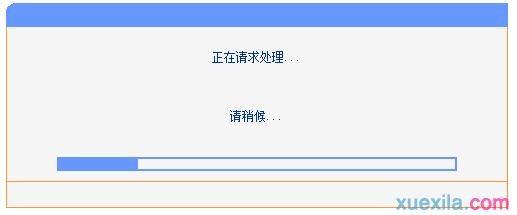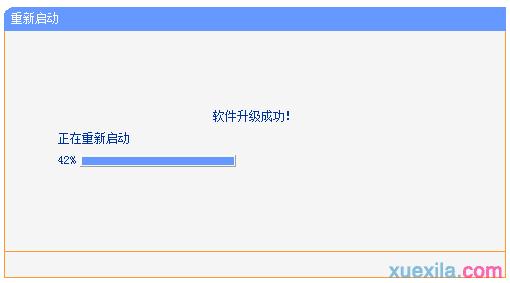使用路由器后,局域网电脑可以正常上网,但是无法连上VPN。那么你知道tplink路由器vpn拨不上怎么办吗?下面是www.886abc.com整理的一些关于tplink路由器vpn拨不上的相关资料,供你参考。
tplink路由器vpn拨不上的解决方法:
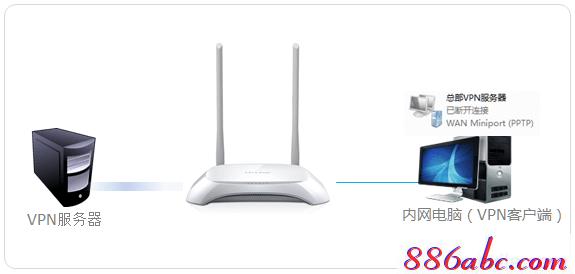
![]()
去掉路由器,电脑单机连接宽带进行VPN拨号,如果单机上网时VPN也连接不成功,建议联系VPN服务器厂商。
![]()
我司路由器支持PPTP、L2TP、IPSec ESP VPN穿透,无需设置。
部分型号的路由器管理界面有VPN穿透设置选项,在路由器管理界面点击 安全功能 >> 安全设置,确认 虚拟专用网络(VPN) 里面的 PPTP穿透、L2TP穿透、IPSec穿透 为 启用 状态(默认出厂设置状态下为启用状态)。
![]()
如果局域网电脑使用IPSec VPN拨号客户端,部分客户端在局域网进行VPN拨号时,需要开启NAT-T功能。请检查,如果客户端有该选项,请启用。
![]()
1、登录路由器界面
电脑有线连接到路由器的LAN口,为了升级稳定顺利,不建议通过无线连接进行升级。打开浏览器,登录管理界面并进入 系统工具> 软件升级:
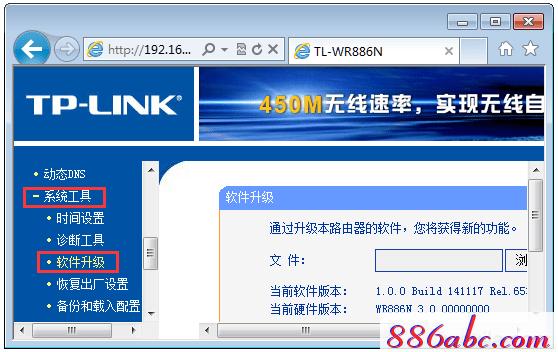
2、选择升级文件
此处需要选择已经解压后的升级软件,导入路由器后即可升级。在页面处找到“浏览”或“选择”按钮,如下图:
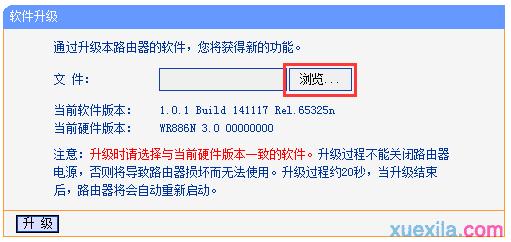
温馨提示:较低版本的浏览器显示该页面可能错位,您只需点击按钮即可。
打开解压后的文件夹,选择bin类型的文件,点击打开:
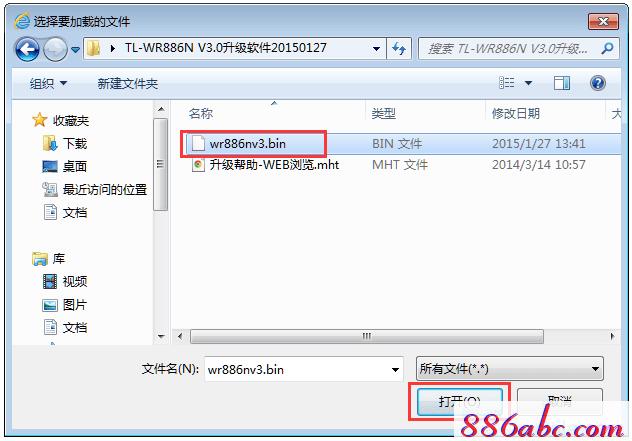
3、开始升级
看到 文件 中已显示选择好的升级文件路径。无需做任何修改,直接点击 升级 按钮,如下图:
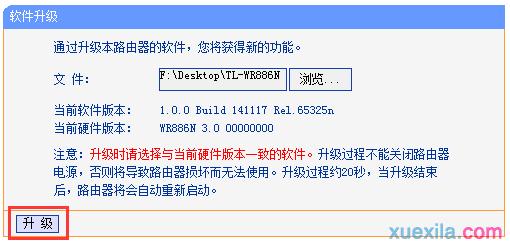
提示框点击 确定,如下图。
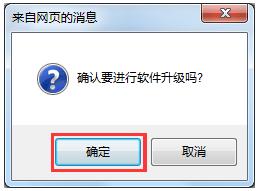
升级过程中路由器不能断电,否则将导致路由器损坏。升级成功后路由器将自动重启。整个过程大概持续2-3分钟,请耐心等待。